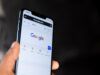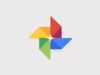Come attivare account Google
Navigando su Internet, ti sarai sicuramente reso conto della frequenza con cui viene chiesto di accedere a specifici servizi utilizzando un account Google. Senza contare le volte in cui hai avuto la necessità di riprendere la navigazione di pagine visitate da Chrome sul PC su un dispositivo diverso oppure di quando hai avuto bisogno di sincronizzare contatti e altri informazioni con il tuo smartphone. Insomma, credi sia giunto finalmente il momento di imparare come attivare account Google e trarre da esso tutti i vantaggi possibili.
Beh, se le cose stanno veramente così, ho il piacere di dirti che proprio in questa pagina ho raccolto in un’unica guida tutte le procedure relative alla creazione di un account Google, alla sua sincronizzazione con computer Windows e Mac, ma anche le modalità di aggiunta e sincronizzazione dell’account con smartphone e tablet Android e iOS/iPadOS. In aggiunta, nell’ultimo capitolo mi soffermerò sulla procedura da seguire per chiedere a Google la riattivazione di un account eventualmente disattivato.
Allora, cosa aspetti a scoprire di più sulla creazione, la sincronizzazione e il ripristino di un account Google? I procedimenti da seguire sono davvero semplici e senza dubbio si tratta di uno degli account più utili e utilizzati in assoluto. Bene, se sei d’accordo, direi di non indugiare oltre e di entrare nel vivo del tutorial. Buona lettura e in bocca al lupo per tutto!
Indice
- Come attivare nuovo account Google
- Come attivare account Google su PC
- Come attivare account Google su smartphone e tablet
- Come attivare un account Google disattivato
Come attivare nuovo account Google
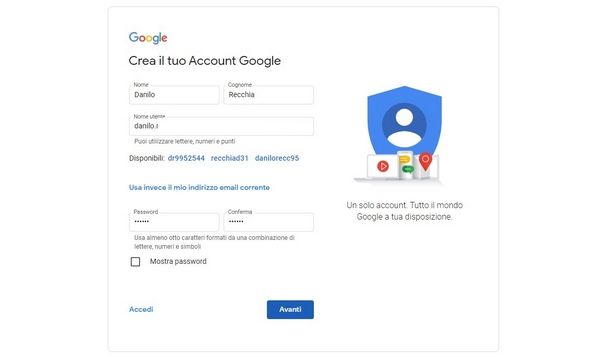
Desideri attivare un nuovo account Google? In altre parole, vorresti sapere come creare un nuovo account Google, tuttavia non sai cosa ti serve e quali passaggi seguire?
Niente paura, come ti ho anticipato, si tratta di un’operazione estremamente semplice. Quello di cui hai assolutamente bisogno è un browser Web, ne esistono tanti di ottima qualità, quindi se sei ancora in cerca del tuo preferito lascia che ti aiuti io nella scelta con la mia selezione dei migliori in circolazione.
Una volta aperto il tuo programma di navigazione preferito (puoi precedere sia da PC che da smartphone e tablet), qualunque esso sia, procedi collegandoti alla pagina principale di Google. È possibile che Google sia già la tua pagina iniziale (quella iniziale che visualizzi quando avvii il browser Web), in alternativa clicca pure sul link che ti ho fornito per poi premere sul tasto Accedi collocato in alto a destra.
La pagina successiva ti propone di accedere al tuo account, ma ciò che devi fare è crearne uno nuovo, quindi premi il tasto Crea account posto più in basso, poi clicca sulla scelta Per me (l’alternativa è Per gestire la mia attività per uso in ambito lavorativo). Così facendo, avrai accesso alla schermata di creazione dell’account con il relativo modulo di registrazione da compilare.
Le informazioni richieste per l’attivazione di un nuovo account sono Nome e Cognome, Nome utente, cioè un nome di tua preferenza che desideri associare all’indirizzo email @gmail.com (è possibile usare lettere, numeri e punti), Password, quindi inserisci anche la Conferma password ripetendo la stessa inserita e concludi scrivendo la tua data anagrafica nel campo Data di nascita.
Dopo l’inserimento di tutti i dati richiesti, clicca il tasto Avanti, procedi inserendo un indirizzo email di recupero e un numero di cellulare (ti consiglio di inserire anche queste informazioni perché utili in caso di dimenticanza o smarrimento dei dati di accesso) e fornisci le informazioni data di nascita e genere di appartenenza.
Prima di concludere con la creazione dell’account, leggi i termini di servizio di Google e metti la spunta accanto alle caselle poste a fondo pagina. Una volta fatto, clicca il bottone Crea account così da completare la procedura.
Ti avviso che è possibile personalizzare le tue scelte sulle informazioni da condividere con Google, per esempio riguardo gli annunci personalizzati, la cronologia delle ricerche e di YouTube, la cronologia delle posizioni e l’attività vocale e audio. Per regolare tutte queste e altre personalizzazioni, premi il bottone Altre opzioni.
Come attivare account Google su PC
Adesso che hai creato il tuo nuovo account Google, ti farà sicuramente piacere sapere che è possibile associarlo sia ai PC con sistema operativo Windows sia ai Mac. Ti parlo delle specifiche procedure nei prossimi due capitoli.
Come attivare account Google su Windows 10
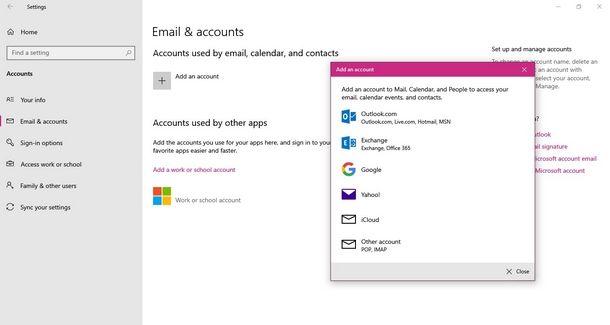
La procedura che sto per descriverti è destinata ai PC con sistema operativo Windows 10, infatti si tratta di una delle novità più interessanti introdotte da Microsoft su questa versione del suo sistema operativo.
Procedendo con l’associazione dell’account Google con un dispositivo Windows 10 sarai in grado di controllare le applicazioni e i programmi con i dati inseriti nel tuo account Google, inclusi gli strumenti di posta elettronica, contatti e calendari.
Per associare l’account Google su Windows, premi il tasto Start collocato nella barra delle applicazioni nell’angolo in basso a sinistra (l’icona è a forma di bandiera con il logo del sistema operativo). Da qui, fai clic sul tasto Impostazioni (la cui icona è un ingranaggio) e seleziona poi la voce Account dalla finestra che si apre.
Successivamente, clicca la voce Posta elettronica e account dalla barra laterale sulla sinistra, fai poi clic sul tasto Aggiungi account e scegli Google dal menu che ti viene proposto. Ti verrà così mostrata su schermo la finestra di accesso all’account Gmail.
Concludi la procedura inserendo il tuo indirizzo email o numero di telefono nei rispettivi campi, quindi inserisci la password e premi il tasto Avanti per autorizzare Windows 10 ad utilizzare le informazioni del tuo profilo Google (se hai attivato la 2FA, dovrai inserire anche un codice usa-e-getta di verifica). Per fare quest’ultima operazione, clicca il tasto Consenti e poi quello Fatto collocato in basso a destra.
Chiaramente, è possibile modificare le impostazioni appena inserite anche in un secondo momento, così come intervenire nelle opzioni di sincronizzazione o eliminarle direttamente. Tutto questo è possibile dal menu relativo all’indirizzo email Google che hai aggiunto, accessibile seguendo il percorso Impostazioni > Account > Posta elettronica e account. Puoi visualizzare le opzioni disponibili premendo il tasto Gestisci.
Come attivare account Google su Mac
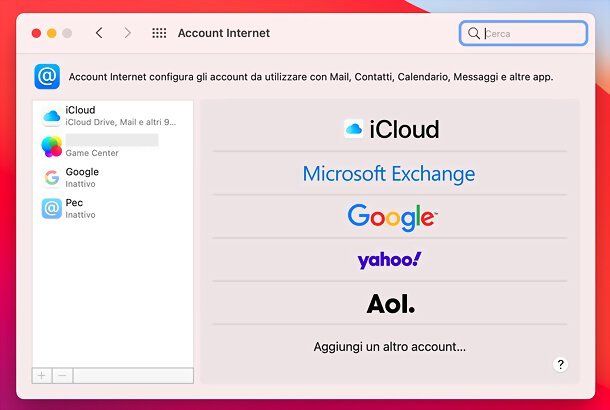
Come ti avevo anticipato, è possibile associare l’account Google a un Mac, in maniera del tutto simile a quanto già visto per sistemi con Windows 10. Ciò permette di sincronizzare l’account di “big G” con Mail, Contatti, Calendario e Note di macOS.
Per fare ciò, accedi al menu Preferenze di sistema dall’icona a forma di ingranaggio presente nella barra Dock. Dalla nuova finestra, clicca quindi sull’icona Account Internet e scegli la voce Google. Potresti aver bisogno di cliccare sul tasto [+] in basso a sinistra nel caso in cui non visualizzassi direttamente la voce Google.
Se richiesto l’accesso, clicca il tasto Apri il browser per effettuare l’autenticazione da una nuova finestra e scrivi indirizzo email (o numero di telefono) abbinati al tuo account Google per poi cliccare il tasto Avanti e inserire la password del tuo account Google (se hai attivato la 2FA, dovrai inserire anche un codice OTP).
La procedura è quasi conclusa, basta cliccare sul tasto Consenti, in modo da dare l’autorizzazione a macOS di accedere alle informazioni del tuo account, poi clicca sul riquadro accanto alle applicazioni che vuoi autorizzare all’uso dei tuoi dati. Concludi con un clic sul tasto Fine.
Complimenti, se tutto è andato per il verso giusto hai associato il tuo account Google con il tuo Mac. Per gestire le impostazioni dell’account dal tuo Mac recati in qualunque momento nel menu Preferenze di sistema > Account Internet, per poi selezionare il nome dal profilo da modificare nella barra laterale a sinistra.
Come attivare account Google in Chrome
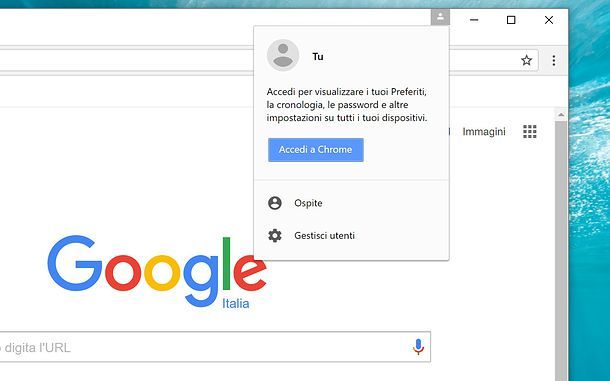
Un’ulteriore operazione utile da fare con il proprio account Google è quella di collegarlo con il browser Chrome, se si utilizza quest’ultimo per navigare online. Attivando il tuo account Google su Chrome, potrai sincronizzare i tuoi dati, le estensioni, le password e le ricerche su qualunque PC o dispositivo associato al medesimo account.
Per procedere con l’attivazione del tuo account Google in Chrome, apri il browser e clicca sull’immagine profilo che vedi in alto a destra nella finestra del browser. Premi, dunque, sul pulsante di accesso ed effettua l’accesso con il tuo account Google (se hai attivato la 2FA, dovrai inserire anche un codice OTP). Per attivare la sincronizzazione dei dati, premi sul relativo pulsante presente nel riquadro che compare dopo aver selezionato l’avatar.
È possibile aggiungere anche altri account cliccando sempre sull’avatar in alto a destra e poi sul pulsante Aggiungi. Sempre dallo stesso menu (quello dell’avatar) è possibile gestire ed eventualmente disattivare la sincronizzazione dei dati di Chrome, premendo gli appositi pulsanti.
Come attivare account Google su smartphone e tablet
Dopo averti descritto la procedura per attivare un account Google da PC Windows e Mac, ritengo sia utile conoscere anche come attivare account Google su smartphone e tablet.
Come attivare account Google su Android
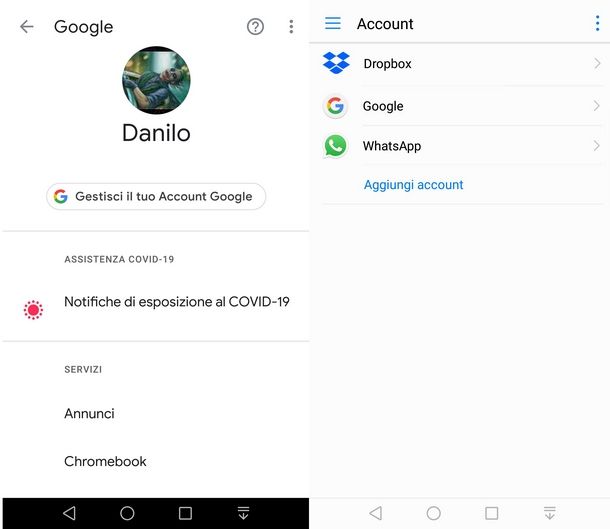
Hai acquistato di recente un nuovo smartphone o tablet Android o vuoi sincronizzare un nuovo account Google con un tuo vecchio dispositivo? Allora credo di poterti aiutare con i consigli che seguono.
La sincronizzazione dell’account Google avviene in maniera automatica dopo aver aggiunto un account al dispositivo, il resto del da farsi è solamente controllare che la sincronizzazione avvenga regolarmente. Prima di arrivare alla procedura su come attivare sincronizzazione account Google Android, lascia che ti spieghi come associare account Google su Android.
La procedura è di per sé semplice e veloce: recati nel menu Impostazioni, quello riconoscibile per l’icona di un ingranaggio e accessibile dal menu delle app del tuo dispositivo, quindi seleziona la voce Account. Adesso premi l’opzione Aggiungi account e seleziona Google tra le scelte disponibili.
Ora è il momento di inserire l’indirizzo Gmail da usare, per poi fare tap sul tasto Avanti. Ora inserisci la password nel passaggio successivo e premi sempre il tasto Avanti per proseguire (se hai attivato la 2FA, dovrai inserire anche un codice di verifica). Nel nuovo passaggio puoi inserire il tuo numero di telefono tramite il tasto Sì, accetto, oppure saltare questo passaggio facendo tap sul tasto Salta.
Successivamente, accetta i termini del servizio di Google premendo il pulsante Accetto, dopodiché, a seguito di una breve attesa, l’account Google viene connesso al tuo dispositivo Android. La prima volta che connetti il tuo account, viene avviata in maniera automatica la sincronizzazione delle informazioni.
Prima di passare alla procedura di verifica della sincronizzazione, ti ricordo che se stai utilizzando un dispositivo sprovvisto dei servizi Google, come uno smartphone o un tablet con HUAWEI AppGallery, la sincronizzazione non è disponibile, a meno di non aver modificato il software del dispositivo installando gli appositi servizi Google.
Se invece hai già aggiunto uno o più account al tuo smartphone o tablet Android, potresti avere la necessità di controllare che la sincronizzazione continui ad essere attiva (o sia stata attivata correttamente al momento dell’aggiunta dell’account). Questo controllo è possibile andando nel menu Impostazioni e facendo tap sulla voce Account, per poi scegliere Google tra le opzioni dell’elenco.
Adesso fai tap sull’indirizzo email Gmail per cui vuoi chiedere la sincronizzazione e verifica che le leve siano attive (colorate in azzurro) in corrispondenza delle voci Calendario, Contatti, Dettagli persone, Drive e Gmail. In caso contrario procedi alla loro attivazione con un tap su di esse.
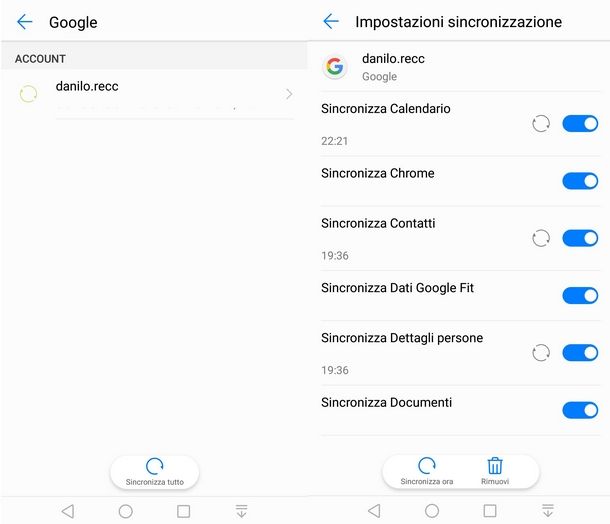
In questo modo ti sei assicurato che la sincronizzazione delle informazioni contenute nel tuo account Gmail siano sincronizzate con il tuo dispositivo Android. Rimangono fuori dalla sincronizzazione i contenuti multimediali come foto e video in quanto per questo genere di contenuti hai bisogno di ricorrere ad app specifiche come Google Foto.
Se sono questi i contenuti che vorresti sincronizzare, ti invito a consultare il mio tutorial dedicato dove mi focalizzo sulla procedura per i contenuti multimediali.
Come attivare account Google su iPhone e iPad
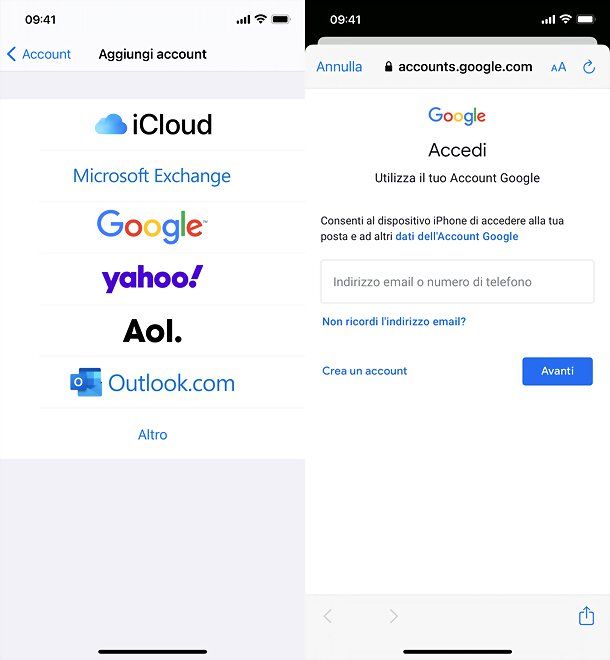
L’attivazione e la sincronizzazione dell’account Google vista per i dispositivi con sistema operativo Android è disponibile anche per iPhone e iPad, sebbene in maniera più limitata.
Per iniziare, recati nel menu Impostazioni (l’icona dell’ingranaggio presente in Home screen o nella Libreria app) e al suo interno fai tap sulle voci Mail, Account e Aggiungi account. Adesso, premi il logo di Google e poi sul tasto Continua per inserire il tuo indirizzo Gmail nel rispettivo campo. Fatto questo premi sul pulsante Avanti e ripeti l’operazione per la password (se hai attivato la 2FA, dovrai inserire anche un codice usa-e-getta di verifica).
Nella nuova schermata potrai decidere le informazioni dell’account Google da sincronizzare con il dispositivo, per farlo sposta la levetta su ON accanto alle voci Mail, Contatti, Calendari e/o Note. Per concludere la configurazione premi il tasto Salva.
Complimenti, hai così sincronizzato il tuo account Google con il tuo smartphone o tablet Apple. Attenzione però alla sincronizzazione dei contatti, perché per impostazione predefinita potrebbe essere usato un altro provider (es. iCloud). Per rimediare, recati nel menu Impostazioni > Contatti > Account di default e scegli l’opzione Gmail da lì. Così facendo hai impostato l’account Gmail come quello principale per la sincronizzazione dei contatti.
In qualsiasi momento è possibile tornare al menu degli account di Mail (o anche Contatti) per modificare o eliminare gli account precedentemente inseriti per la sincronizzazione. Come su Android, la sincronizzazione di foto e video richiede una procedura differente. Per avere informazioni in merito, consulta questa guida.
Come attivare un account Google disattivato
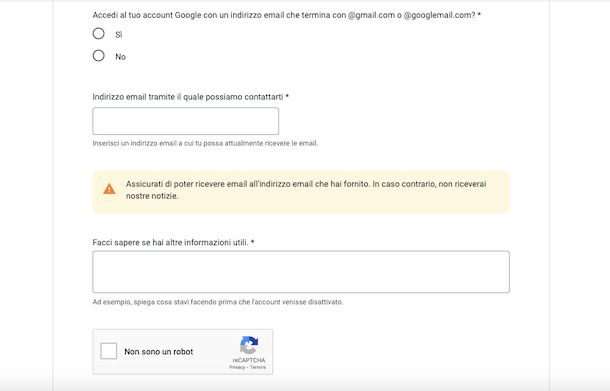
Di recente ti sei reso conto di non poter più accedere al tuo account Google e ai servizi ad esso connessi tra cui Gmail e Google Drive? Può capitare che Google proceda alla disattivazione di un account qualora ritenga che siano state violate delle norme dei Termini e condizioni, per esempio nel caso di creazione di profili che non rispettano i limiti di età, oppure perché rilevate attività di pirateria informatica.
In casi come questo, quello che ti serve sapere è come attivare un account Google disattivato. In altre parole capire come ripristinare account Google, tramite un’apposita procedura di ricorso.
Di cruciale importanza è il tempo in cui questa procedura viene avviata. Infatti è meglio agire il prima possibile con l’apertura del ricorso, perché Google potrebbe decidere di eliminare in via definitiva il tuo account.
I tempi di eliminazione del tuo account e di tutte le sue informazioni vengono solitamente notificati negli avvisi mandati da Google. In ogni caso se intendi almeno provare a recuperare l’accesso, ti suggerisco di procedere con celerità. Inoltre ti segnalo che è possibile procedere al recupero solo di account di cui eri effettivamente proprietario.
Inizia collegandoti alla pagina di accesso e prova a inserire le tue informazioni di accesso, quali indirizzo email o numero di telefono, quindi premi il tasto Avanti e inserisci la password per poi premere nuovamente il tasto Avanti.
Ora premi il tasto Prova a ripristinare e segui la procedura guidata su schermo dove è molto importante inserire anche un indirizzo email dove Google potrà contattarti per comunicazioni future relative al ripristino del tuo account.
È possibile, in caso la procedura non dovesse andare come sperato, collegarsi alla pagina dedicata del Centro assistenza di Google per il ripristino e ricorrere all’utilizzo del modulo apposito. Anche in questo caso compila tutti i dati richiesti su schermo, indicando anche come termina il tuo account: se con @gmail.com o @googlemail.com.
Ricorda anche di inserire un indirizzo email alternativo dove essere contattato e di aggiungere le informazioni utili che credi possano aiutare Google a risolvere il tuo caso.
Per concludere, barra la casella relativa al CAPTCHA per confermare di non essere un robot e premi il tasto Invia. Dal momento dell’inoltro, Google ha tempo di due giorni lavorativi per analizzare la tua richiesta e informarti della decisione presso l’indirizzo email che hai indicato nel modulo. In caso di esito positivo, potrai tornare a utilizzare il tuo account come prima, inclusi tutti i servizi ad esso collegati.
Questo è tutto sul ripristino di un account disattivato, ma se volessi approfondire la questione e sapere anche cosa fare in caso di account eliminato, ti propongo la lettura della mia guida relativa all’argomento ripristino.

Autore
Salvatore Aranzulla
Salvatore Aranzulla è il blogger e divulgatore informatico più letto in Italia. Noto per aver scoperto delle vulnerabilità nei siti di Google e Microsoft. Collabora con riviste di informatica e ha curato la rubrica tecnologica del quotidiano Il Messaggero. È il fondatore di Aranzulla.it, uno dei trenta siti più visitati d'Italia, nel quale risponde con semplicità a migliaia di dubbi di tipo informatico. Ha pubblicato per Mondadori e Mondadori Informatica.